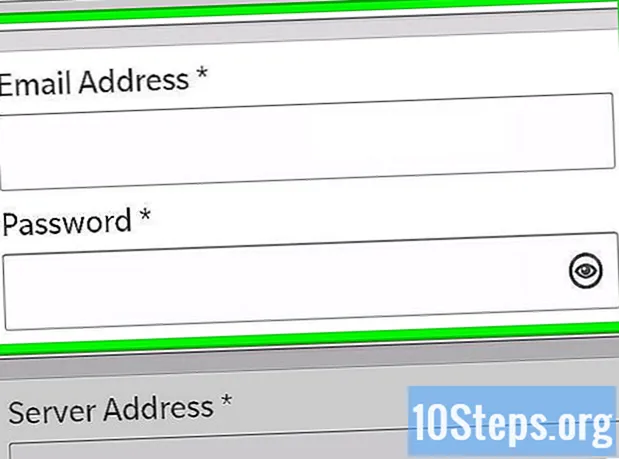Autor:
Christy White
Erstelldatum:
4 Kann 2021
Aktualisierungsdatum:
15 Kann 2024

Inhalt
In diesem Artikel erfahren Sie, wie Sie ein iPhone aktivieren, das als Ersatz für ein altes iPhone über eine Internetverbindung oder durch Anschließen des Geräts an einen Computer mit iTunes gekauft wurde.
Schritte
Methode 1 von 2: Verwenden von Wi-Fi oder Data Plan
Installieren Sie die SIM-Karte auf dem iPhone. Wenn Sie es direkt im Geschäft des Betreibers gekauft haben, wird es bereits mit installiertem Chip geliefert. Andernfalls müssen Sie dies tun.
- Die SIM-Karte muss vom Telefonisten aktiviert werden.
- Wenn Sie denselben Operator verwenden und beide iPhones eine SIM-Karte derselben Größe verwenden, übertragen Sie die SIM-Karte vom alten Gerät auf das neue.

Schalten Sie das iPhone ein. Halten Sie dazu die Taste "Ein / Aus" gedrückt, bis das Apple-Logo auf dem Bildschirm angezeigt wird.
Folgen Sie den Anweisungen auf dem Bildschirm. Der Setup-Assistent führt Sie durch den Vorgang.

Wählen Sie die gewünschte Sprache. Berühren Sie dazu die Sprache, die Sie auf Ihrem Gerät verwenden möchten.
Wählen Sie Ihr Land oder Ihre Region. Tippen Sie neben der Sprache auf das Land oder die Region, die Sie auf dem Gerät verwenden möchten.
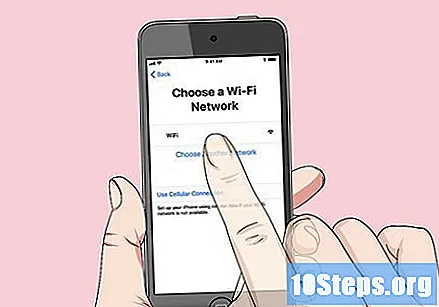
Wählen Sie eine Verbindungsoption. Berühren Sie das Wi-Fi-Netzwerk oder wählen Sie Verwenden Sie eine Mobilfunkverbindung um den iPhone-Datentarif zu aktivieren.- Bei der Auswahl eines Wi-Fi-Netzwerks müssen Sie das Kennwort eingeben, um eine Verbindung herzustellen.
- Die Verwendung des Datenplans kann zu zusätzlichen Kosten Ihres Betreibers führen.
- Sie können auch über einen Computer mit einem USB-Kabel eine Verbindung zu iTunes herstellen, indem Sie auf tippen Mit iTunes verbinden.
Berühren Voraus. Diese Option befindet sich in der oberen rechten Ecke des Bildschirms.
Wählen Sie die Einstellung "Ortungsdienste". Ihr Gerät verwendet Ortungsdienste in "Karten", "Mein iPhone suchen" und anderen Anwendungen, die Zugriff auf Ihren aktuellen Standort benötigen.
- Berühren Standortdienste aktivieren damit das Gerät auf diese Informationen zugreifen kann.
- Berühren Ortungsdienste deaktivieren ' den Zugang zu diesen Informationen zu verweigern.
Erstelle ein Passwort. Geben Sie das Passwort in die dafür vorgesehenen Felder ein.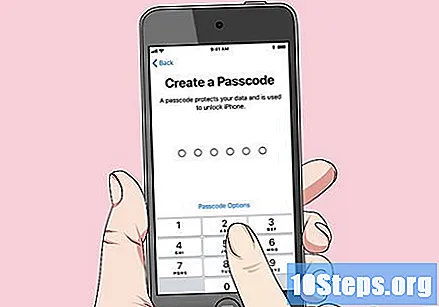
- Wenn Sie ein anderes Kennwort als die vier- oder sechsstellige Standardoption erstellen möchten, tippen Sie auf Zugangscode-Optionen am unteren Bildschirmrand.
Passwort erneut eingeben. Dieser Schritt ist erforderlich, um das Passwort zu bestätigen.
Wählen Sie aus, wie Sie Ihr iPhone einrichten möchten. Sie können:
- Berühren Wiederherstellung aus der iCloud-Sicherung Hinzufügen von Einstellungen und Anwendungen aus einem iCloud-Backup zum neuen iPhone; oder
- Berühren Als neues iPhone einstellen um das Gerät auf die Werkseinstellungen zurückzusetzen.
Geben Sie Ihre Apple ID und Ihr Passwort ein. Geben Sie sie in die entsprechenden Felder ein.
Berühren Voraus. Diese Option befindet sich in der oberen rechten Ecke des Bildschirms. Dadurch werden die "Allgemeinen Geschäftsbedingungen" von Apple angezeigt.
- Scrollen Sie nach unten und lesen Sie die Bedingungen.
Berühren Genau. Diese Option befindet sich in der unteren rechten Ecke des Bildschirms.
- Wenn Sie dazu aufgefordert werden, tippen Sie auf eine Sicherung. Wählen Sie die Option mit dem neuesten Datum und der letzten Uhrzeit.
- Jetzt lädt das iPhone das iCloud-Backup herunter. Am Ende der Wiederherstellung werden die Einstellungen und Anwendungen neu installiert.
- Wenn der Sperrbildschirm angezeigt wird, wurde das iPhone erfolgreich aktiviert und konfiguriert.
Methode 2 von 2: Verwenden von iTunes
Installieren Sie die SIM-Karte auf dem iPhone. Wenn Sie es direkt im Geschäft des Betreibers gekauft haben, wird es bereits mit installiertem Chip geliefert. Andernfalls müssen Sie dies tun.
- Die SIM-Karte muss vom Telefonisten aktiviert werden.
- Wenn Sie denselben Operator verwenden und beide iPhones eine SIM-Karte derselben Größe verwenden, übertragen Sie die SIM-Karte vom alten Gerät auf das neue.
Schalten Sie das iPhone ein. Halten Sie dazu die Taste "Ein / Aus" gedrückt, bis das Apple-Logo auf dem Bildschirm angezeigt wird.
Folgen Sie den Anweisungen auf dem Bildschirm. Der Setup-Assistent führt Sie durch den Vorgang.
Wählen Sie die gewünschte Sprache. Berühren Sie dazu die Sprache, die Sie auf Ihrem Gerät verwenden möchten.
Wählen Sie Ihr Land oder Ihre Region. Tippen Sie neben der Sprache auf das Land oder die Region, die Sie auf dem Gerät verwenden möchten.
Berühren Mit iTunes verbinden. Diese Option ist unterhalb der angezeigten drahtlosen Netzwerke verfügbar.
Schließen Sie das iPhone an den Computer an. Verwenden Sie das mit dem Gerät gelieferte USB-Kabel, um das iPhone an Ihren Computer anzuschließen.
Öffnen Sie iTunes auf Ihrem Computer. Wenn iTunes beim Anschließen des Geräts an Ihren Computer nicht automatisch geöffnet wird, öffnen Sie es manuell.
Klicken Sie auf das iPhone-Symbol. Ein iPhone-Symbol wird oben auf dem Bildschirm angezeigt, sobald es erkannt wird.
- Stellen Sie sicher, dass Sie die neueste Version von iTunes haben. Klicken Sie dazu auf Hilfe in der oberen linken Ecke und dann Auf updates prüfen. Wenn Sie dazu aufgefordert werden, klicken Sie auf Download iTunes.
Wählen Sie eine Konfigurationsoption. Sie können:
- Klicken Sie in Wiederherstellung aus iTunes Backup Hinzufügen von Einstellungen und Anwendungen aus einem iTunes-Backup zum neuen iPhone; oder
- Klicken Sie in Als neues iPhone einstellen um das Gerät auf die Werkseinstellungen zurückzusetzen.
Klicken Sie in Start. Dann beginnt der Aktivierungsprozess.
Klicken Sie in Synchronisieren. Dadurch wird Ihr iPhone mit Ihrer iTunes-Mediathek synchronisiert.
- Keine Internetverbindung erforderlich
Geben Sie Ihre Apple ID und Ihr Passwort auf dem iPhone ein. Geben Sie sie in die entsprechenden Felder ein.
Berühren Voraus. Diese Option befindet sich in der oberen rechten Ecke des Bildschirms. Dadurch werden die "Allgemeinen Geschäftsbedingungen" von Apple angezeigt.
- Scrollen Sie nach unten und lesen Sie die Bedingungen.
Berühren Genau. Diese Option befindet sich in der unteren rechten Ecke des Bildschirms.
- Wenn Sie dazu aufgefordert werden, tippen Sie auf eine Sicherung. Wählen Sie die Option mit dem neuesten Datum und der letzten Uhrzeit.
- Jetzt lädt das iPhone das iCloud-Backup herunter. Am Ende der Wiederherstellung werden die Einstellungen und Anwendungen neu installiert.
- Wenn der Sperrbildschirm angezeigt wird, wurde das iPhone erfolgreich aktiviert und konfiguriert.